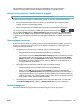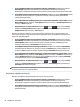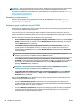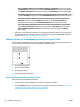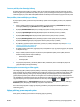DesignJet T900 and T1500 Printer Series - User Guide
◦
Από το παράθυρο διαλόγου του προγράμματος οδήγησης στα Windows: επιλέξτε την καρτέλα
Layout/Output (Διάταξη/Έξοδος) και, έπειτα, Remove blank areas (Κατάργηση κενών περιοχών)
ή/και Rotate by 90 degrees (Περιστροφή κατά 90 μοίρες) ή Autorotate (Αυτόματη περιστροφή).
◦
Στο παράθυρο διαλόγου Print (Εκτύπωση) στο Mac OS X (εκτυπωτές εκτός PostScript): επιλέξτε
το πλαίσιο Finishing (Τελείωμα) και, έπειτα, Remove Blank Areas (Κατάργηση κενών περιοχών).
◦
Στο παράθυρο διαλόγου PostScript Print (Εκτύπωση PostScript) στο Mac OS X (εκτυπωτές
PostScript): επιλέξτε το πλαίσιο Finishing (Τελείωμα) και, έπειτα, Remove Blank Areas
(Κατάργηση κενών περιοχών) ή/και Rotate by 90 degrees (Περιστροφή κατά 90 μοίρες).
◦
Στη σελίδα Submit Job (Υποβολή εργασίας) του ενσωματωμένου Web Server (σειρά T1500):
επιλέξτε Advanced settings (Ρυθμίσεις για προχωρημένους) > Roll options (Επιλογές ρολού) >
Remove top/bottom blank areas (Κατάργηση επάνω/κάτω κενών περιοχών) ή/και Rotate
(Περιστροφή).
●
Εάν δείτε την προεπισκόπηση εκτύπωσης στον υπολογιστή πριν από την εκτύπωση, ορισμένες φορές
μπορείτε να αποφύγετε τη σπατάλη χαρτιού σε εκτυπώσεις που περιέχουν εμφανή λάθη. Ανατρέξτε
στην ενότητα Προεπισκόπηση εκτύπωσης στη σελίδα 83.
Ένθεση εργασιών για εξοικονόμηση χαρτιού σε ρολό (σειρά T1500)
Η ένθεση σημαίνει αυτόματη εκτύπωση εικόνων ή σελίδων εγγράφου τη μία δίπλα στην άλλη στο χαρτί και
όχι τη μία μετά την άλλη. Αυτό γίνεται για να αποφευχθεί η σπατάλη χαρτιού.
1. Κατεύθυνση ροής χαρτιού
2. Απενεργοποίηση ένθεσης
3. Ενεργοποίηση ένθεσης
4. Εξοικονόμηση χαρτιού με ένθεση
Πότε ο εκτυπωτής προσπαθεί την ένθεση σελίδων;
Όταν και τα δύο από τα παρακάτω είναι αληθή:
●
Στον εκτυπωτή υπάρχει τοποθετημένο ρολό χαρτιού και όχι χαρτί σε φύλλα.
●
Η επιλογή Nest (Ένθεση) του εκτυπωτή είναι ενεργοποιημένη. Ανατρέξτε στην ενότητα Ενεργοποίηση
και απενεργοποίηση ένθεσης (T1500 Series) στη σελίδα 26.
88 Κεφάλαιο 8 Εκτύπωση ELWW